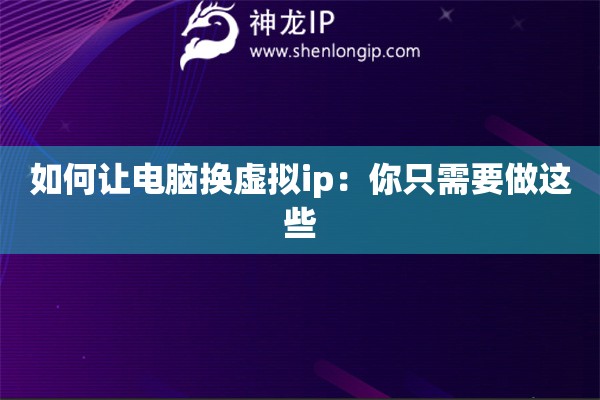如何更换电脑路由器的IP地址
更换电脑路由器的IP地址可以帮助你解决网络连接问题、提高网络安全性。本文将介绍如何在不同情况下更换路由器的IP地址,包括局域网IP和公共IP。
1. 更换局域网IP地址
局域网IP地址是指在本地网络中分配给设备的IP地址。以下是更换局域网IP地址的步骤:
步骤一:登录路由器管理界面
1. 打开浏览器,在地址栏输入路由器的默认网关地址(一般是192.168.1.1或192.168.0.1),然后按回车。
2. 输入路由器的管理员用户名和密码。如果你没有更改过,通常可以在路由器的底部或说明书中找到默认的用户名和密码。
步骤二:找到LAN设置
1. 登录后,导航到“网络设置”或“LAN设置”选项,具体名称可能因路由器品牌而异。
2. 在LAN设置页面,你会看到当前的IP地址和子网掩码。
步骤三:更改IP地址
1. 在IP地址字段中输入新的局域网IP地址,例如192.168.1.100(确保新的IP地址在同一网段内且未被其他设备使用)。
2. 点击“保存”或“应用”按钮,保存更改。
步骤四:重启路由器
更改IP地址后,可能需要重启路由器以使更改生效。可以在路由器管理界面中找到重启选项,或者手动断电重启。
2. 更换公共IP地址
公共IP地址是由互联网服务提供商(ISP)分配给你的设备的IP地址。要更换公共IP地址,可以尝试以下几种方法:
方法一:重启路由器
1. 断开路由器的电源,等待约5-10分钟,然后再重新启动。有时,ISP会在重新连接时分配一个新的公共IP地址。
方法二:更改MAC地址
1. 登录路由器管理界面,找到“WAN设置”或“Internet设置”选项。
2. 找到“MAC地址”设置,通常会有一个选项允许你手动输入MAC地址。
3. 更改MAC地址(可以在末尾添加一个字母或数字),然后保存设置。
4. 重启路由器,ISP会识别为新设备,通常会分配一个新的公共IP地址。
方法三:联系ISP
如果以上方法无法更换公共IP地址,可以直接联系你的互联网服务提供商,询问是否可以手动更改你的公共IP地址。
3. 注意事项
在更改路由器设置时,请务必小心,确保输入的IP地址和其他设置正确,以免导致网络连接问题。
更改公共IP地址可能会影响到你的网络服务,例如远程访问接等,请提前做好备份和准备。
在更改MAC地址时,确保新的MAC地址符合格式要求,并且未被其他设备使用。
总结
更换电脑路由器的IP地址是一个简单的过程,通常可以通过路由器管理界面完成。对于公共IP地址,可以尝试重启路由器或更改MAC地址。如果你在更改过程中遇到任何问题,建议参考路由器的用户手册或联系ISP寻求帮助。希望本文能帮助你顺利更换路由器的IP地址!